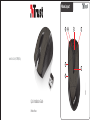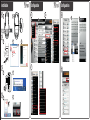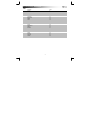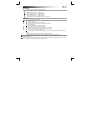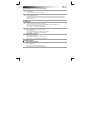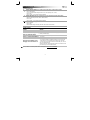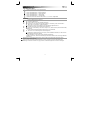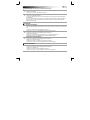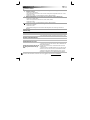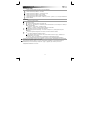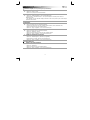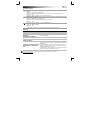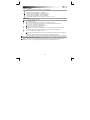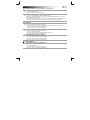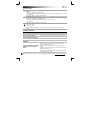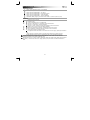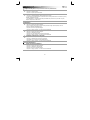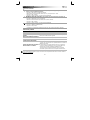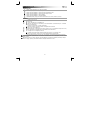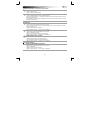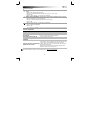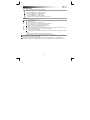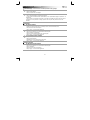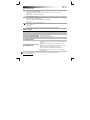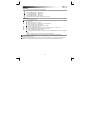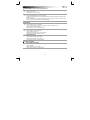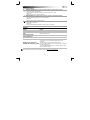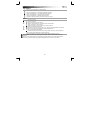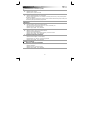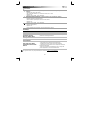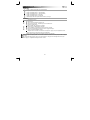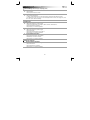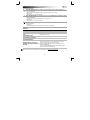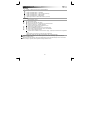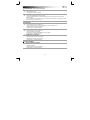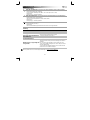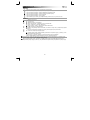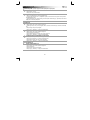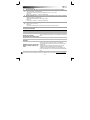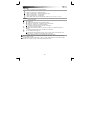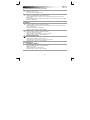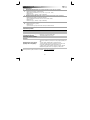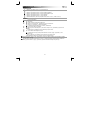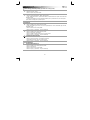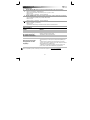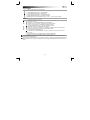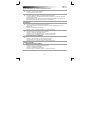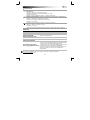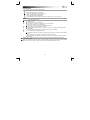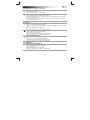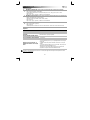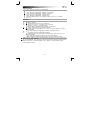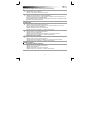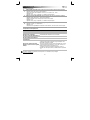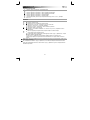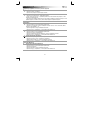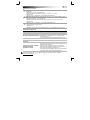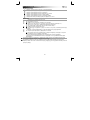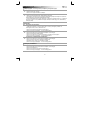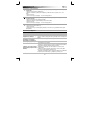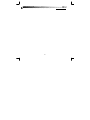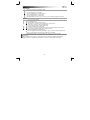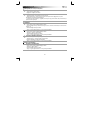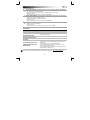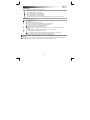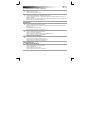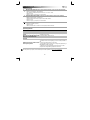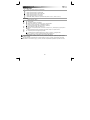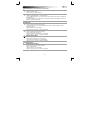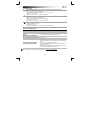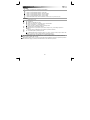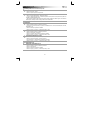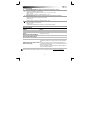A página está carregando ...
A página está carregando ...
A página está carregando ...
A página está carregando ...
A página está carregando ...
A página está carregando ...
A página está carregando ...
A página está carregando ...
A página está carregando ...
A página está carregando ...
A página está carregando ...
A página está carregando ...
A página está carregando ...
A página está carregando ...
A página está carregando ...
A página está carregando ...
A página está carregando ...
A página está carregando ...

BAASH Wireless Mouse - USER’S MANUAL
17
Esquema do rato
- Botão 1 (botão esquerdo do rato, não programável)
- Botão 6 (função predefinida = duplo clique do rato)
- Botão 3 (função predefinida = clique como botão intermédio do rato)
- Botão 2 (função predefinida = clique como botão direito do rato)
- Botão 4 (função predefinida = avançar página)
- Botão 5 (função predefinida = retroceder página)
- Botão Mode [Modo] (clique para alternar entre ‘Profile-1,2,3,4 and 5’ [‘Perfil-1,2,3,4 e 5’])
Instalação
- Coloque a pilha no rato.
- Ligue o rato.
- Insira o CD-ROM Trust na unidade de CD.
- Clique em “Run Setup.exe – Published by Trust International BV” [“Executar Setup.exe – Published
by Trust International BV”].
- Clique em “Install driver” [“Instalar controlador”].
- Clique em ‘finished’ [‘concluído’] quando a instalação estiver concluída.
- Ligue o rato à porta USB do PC.
- Aguarde até surgir a mensagem ‘Your device is ready to use’ [‘O seu dispositivo está pronto a usar’].
Inicie o software de configuração do rato (localizado na barra de tarefas).
- Pode agora iniciar a configuração do rato.
- A secção seguinte do manual tratará da função ‘Apply’ [‘Aplicar’ ] que atualiza o rato.
O botão ‘Apply’ [‘Aplicar’] encontra-se no canto inferior direito da janela principal.
(O rato deixará de funcionar enquanto está a ser atualizado. A atualização demora alguns segundos.)
O rato pode guardar 5 perfis diferentes. Pode alternar instantaneamente entre configurações premindo o botão
‘Mode’ do rato.
Não precisa de clicar em ‘Apply’ [‘Aplicar’] após cada alteração. Pode fazer as alterações que desejar e depois
clicar em ‘Apply’ [‘Aplicar’] para atualizar todas as alterações diretamente no rato.

BAASH Wireless Mouse - USER’S MANUAL
18
Definições de perfis
(O rato pode guardar 5 perfis diferentes)
Alterar um perfil
- Clique em ‘Profile’ [‘Perfil’].
- Clique no perfil que pretende alterar.
Ativar ou desativar perfis
- Clique em ‘Mode Name/Select’ [‘Nome do Modo/Selecionar’].
- Na janela ‘Mode Administration’ [‘Administração de Modo’] pode ativar e desativar perfis, bem como
alterar os respetivos nomes.
- Para desativar um perfil, desmarque cada perfil de baixo para cima; para adicionar um perfil, marque
cada perfil na ordem inversa.
Configuração
Atribuir uma função
- Clique no botão a que pretende atribuir uma nova função.
- Passe o rato sobre o tipo de função que pretende atribuir (Mouse, Internet, Multimedia, etc.) [Rato,
Internet, Multimédia, etc.].
- Clique na função que pretende atribuir.
- Clique em ‘Apply’ [‘Aplicar’]. O rato está a ser atualizado.
Atribuir uma função de Teclado
- Clique no botão a que pretende atribuir uma nova função.
- Clique em ‘Keyboard’ [‘Teclado’].
- Clique na tecla do teclado virtual que pretende atribuir.
- Clique em ‘Apply’ [‘Aplicar’]. O rato está a ser atualizado.
Atribuir a iniciação de um programa
- Clique no botão a que pretende atribuir uma nova função.
- Clique em ‘Execute Program’ [‘Executar Programa’].
- Faça duplo clique no ficheiro .exe que pretende iniciar.
- Clique em ‘Apply’ [‘Aplicar’]. O rato está a ser atualizado.
Funções do Windows 8
Atribuir uma funcionalidade do windows 8
- Clique no botão a que pretende atribuir uma nova função.
- Clique em ‘Windows 8’.
- Clique na função que pretende atribuir.
- Clique em ‘Apply’ [‘Aplicar’] . O rato está a ser atualizado.

BAASH Wireless Mouse - USER’S MANUAL
19
Funções avançadas
Alterar as definições de DPI
(cada perfil tem a sua própria definição de DPI; os perfis e a DPI estão
ligados)
- Clique em ‘DPI Setting’ [‘Definição de DPI].
- Pode alterar a definição de DPI em separado para os eixos X e Y (100 – 2000).
- Clique em ‘OK’.
- Clique em ‘Apply’ [‘Aplicar’] . O rato está a ser atualizado.
Alterar a taxa de transmissão
(cada perfil tem a sua própria taxa de transmissão; os perfis e a taxa de
transmissão estão ligados)
- Clique em ‘Report Rate’ [‘Taxa de transmissão’].
- Selecione a taxa de transmissão desejada (125Hz, 250Hz, 500Hz).
- Clique em ‘OK’.
- Clique em ‘Apply’ [‘Aplicar’] . O rato está a ser atualizado.
Restaurar as configurações predefinidas
- Clique em ‘Default’ [‘Predefinição’].
- Clique em ‘OK’.
- As configurações predefinidas do rato estão a ser restauradas.
Este processo demora alguns segundos.
Resolução de problemas
Problema Solução
Como verificar se a pilha está
descarregada
- Se o software estiver instalado, surgirá uma janela de contexto para
indicar que a bateria está quase descarregada.
Como alterar as funções do rato - Instale o software (ver passo 2.).
Como repor a configuração
predefinida
- Ver passo 9.
A
seta do rato treme, faz movimentos
estranhos ou não se mexe
- Substitua a pilha.
- Tente utilizar o rato noutra superfície ou utilize um tapete para rato.
- Limpe o sensor na parte de baixo do rato com um pano seco.
- Ligue o recetor sem fios Trust a outra porta USB, mais próximo do
seu dispositivo sem fios Trust.
- Remova outros recetores sem fios que estejam ligados a portas
USB próximo do seu recetor sem fios Trust.
Se o problema persistir, contacte o serviço de assistência em www.trust.com/18966/faq.
A página está carregando ...
A página está carregando ...
A página está carregando ...
A página está carregando ...
A página está carregando ...
A página está carregando ...
A página está carregando ...
A página está carregando ...
A página está carregando ...
A página está carregando ...
A página está carregando ...
A página está carregando ...
A página está carregando ...
A página está carregando ...
A página está carregando ...
A página está carregando ...
A página está carregando ...
A página está carregando ...
A página está carregando ...
A página está carregando ...
A página está carregando ...
A página está carregando ...
A página está carregando ...
A página está carregando ...
A página está carregando ...
A página está carregando ...
A página está carregando ...
A página está carregando ...
A página está carregando ...
A página está carregando ...
A página está carregando ...
A página está carregando ...
A página está carregando ...
A página está carregando ...
A página está carregando ...
A página está carregando ...
A página está carregando ...
A página está carregando ...
A página está carregando ...
A página está carregando ...
A página está carregando ...
A página está carregando ...
A página está carregando ...
A página está carregando ...
A página está carregando ...
A página está carregando ...
A página está carregando ...
A página está carregando ...
A página está carregando ...
A página está carregando ...
A página está carregando ...
A página está carregando ...
-
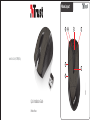 1
1
-
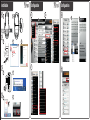 2
2
-
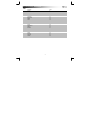 3
3
-
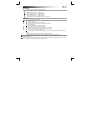 4
4
-
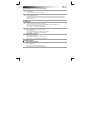 5
5
-
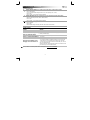 6
6
-
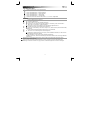 7
7
-
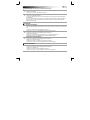 8
8
-
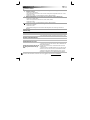 9
9
-
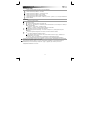 10
10
-
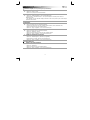 11
11
-
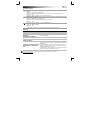 12
12
-
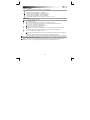 13
13
-
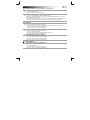 14
14
-
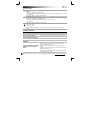 15
15
-
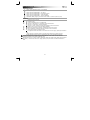 16
16
-
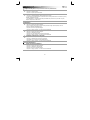 17
17
-
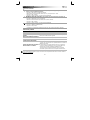 18
18
-
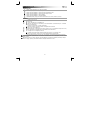 19
19
-
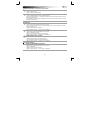 20
20
-
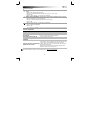 21
21
-
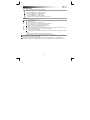 22
22
-
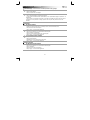 23
23
-
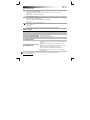 24
24
-
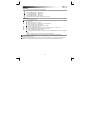 25
25
-
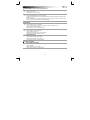 26
26
-
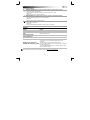 27
27
-
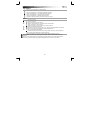 28
28
-
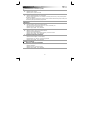 29
29
-
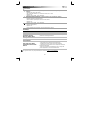 30
30
-
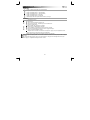 31
31
-
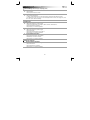 32
32
-
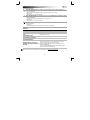 33
33
-
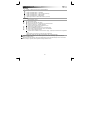 34
34
-
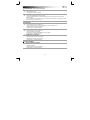 35
35
-
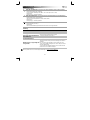 36
36
-
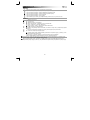 37
37
-
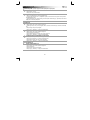 38
38
-
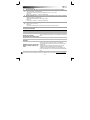 39
39
-
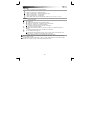 40
40
-
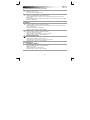 41
41
-
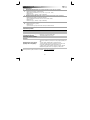 42
42
-
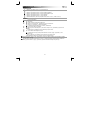 43
43
-
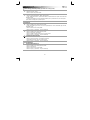 44
44
-
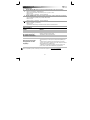 45
45
-
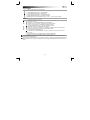 46
46
-
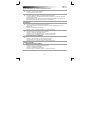 47
47
-
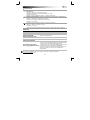 48
48
-
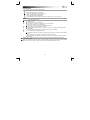 49
49
-
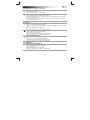 50
50
-
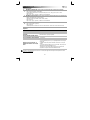 51
51
-
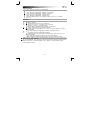 52
52
-
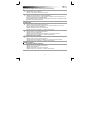 53
53
-
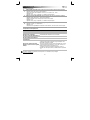 54
54
-
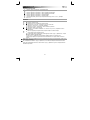 55
55
-
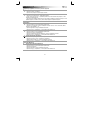 56
56
-
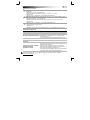 57
57
-
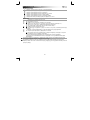 58
58
-
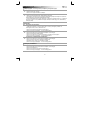 59
59
-
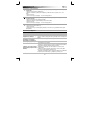 60
60
-
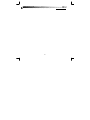 61
61
-
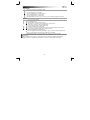 62
62
-
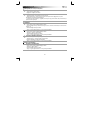 63
63
-
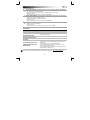 64
64
-
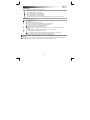 65
65
-
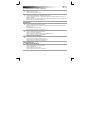 66
66
-
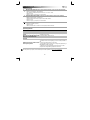 67
67
-
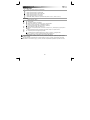 68
68
-
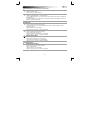 69
69
-
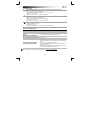 70
70
-
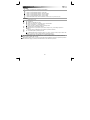 71
71
-
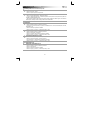 72
72
-
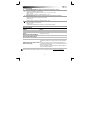 73
73
em outros idiomas
- español: Trust Daash Guía de instalación
- français: Trust Daash Guide d'installation
- italiano: Trust Daash Guida d'installazione
- English: Trust Daash Installation guide
- русский: Trust Daash Инструкция по установке
- Nederlands: Trust Daash Installatie gids
- slovenčina: Trust Daash Návod na inštaláciu
- Deutsch: Trust Daash Installationsanleitung
- dansk: Trust Daash Installationsvejledning
- čeština: Trust Daash instalační příručka
- svenska: Trust Daash Installationsguide
- polski: Trust Daash Instrukcja instalacji
- Türkçe: Trust Daash Yükleme Rehberi
- suomi: Trust Daash Asennusohje
- română: Trust Daash Ghid de instalare
Artigos relacionados
-
Trust GXT 31 Manual do usuário
-
Trust GXT 32 Gaming Mouse Manual do usuário
-
Trust GXT 23 Manual do usuário
-
Trust GXT 148 Manual do usuário
-
Trust Wireless Laser Mini Mouse MI-7600Rp (4 Pack) Manual do usuário
-
Trust GXT IDON PC Laptop RGB Manual do usuário
-
Trust GXT 164 SIKANDA (21726) Manual do usuário
-
Trust MI-7700R US Manual do usuário
-
Trust Wireless Optical Mini Mouse MI-4930Rp (4 Pack) Manual do usuário
-
Trust 2-Port USB 3.0 PCI-E Card Manual do usuário
Outros documentos
-
Gigabyte M8000 Manual do proprietário
-
Gigabyte M8000X Manual do usuário
-
KeepOut X7 Guia de usuario
-
HP Z8000 Bluetooth Mouse Guia rápido
-
Perixx PERIBOARD-511 Manual do usuário
-
Philips SPM5801 Guia rápido
-
Philips SPM6813BB/97 Manual do proprietário
-
Genius X-G300 Manual do usuário
-
Genius X-G300 Guia de instalação
-
Qilive Q.8897 Manual do usuário